
7 เคล็ดลับที่จะช่วยให้เธอ 'ใช้งานอีเมล์ (Gmail) ได้ง่ายขึ้น'! อยากส่งงานไว ไม่มีพลาด ต้องอ่าน
รวมเคล็ดลับที่ต้องรู้เกี่ยวกับการใช้ gmail ทริคง่ายๆ ที่ช่วยให้ชีวิตง่ายขึ้นอีกเยอะ
เผยแพร่: 24 เม.ย. 2562 14:27 น.
Views: 5,321
รหัสบทความ: 65566
ฮาโหลสาวๆ
ต้องยอมรับเลยว่าสมัยนี้ไม่ว่าจะทำอะไรก็ตาม ล้วนทำผ่านอินเตอร์เน็ตทั้งนั้น แม้แต่การส่งงาน หรือส่งการบ้านเองก็เช่นกัน โดย
1 ในแอปพลิเคชั่นที่เราทุกคนต้องใช้ และมีติดเครื่องไว้ก็คือแอพพลิเคชั่น Gmail
เรียกว่าเป็นแอพพื้นฐานเลยก็ว่าได้ แต่เธอคิดว่าเธอรู้จักมันดีแล้วหรือยัง
เพราะส่วนมากการสิ่งข้อมูลต่างๆ ผ่านทางอีเมล์นั้นแทบจะเป็นข้อมูลที่สำคัญทั้งสิ้น
ดังนั้นเพื่อลดความผิดพลาดที่อาจเกิดขึ้น วันนี้เราก็เลยรวบรวมทริคง่ายๆ สำหรับการใช้ gmail มาฝากสาวๆ กัน
โดยหวังว่าจะเป็นประโยชน์กับสาวๆ ทุกคนนะคะ เอาล่ะ ถ้าพร้อมแล้วเราไปดูกันเลยดีกว่าว่ามีทริคอะไรที่น่าสนใจกันบ้าง ไปดูกันเลยค่ะ

#1 การตอบอีเมล์กลับแบบสำเร็จรูป
บางครั้งเราต้องมานั่งเสียเวลาสำหรับอีเมล์ขยะ หรือกับการตอบข้อความเดิมๆ ซ้ำ ๆ หลายอีเมล์ติดต่อกัน โดยเฉพาะสาวทำงานนั้นต้องเจอแน่นอน แต่จะไม่ตอบกลับก็ไม่ได้ ดังนั้นเรามีวิธีช่วยค่ะ เพราะใน gmail นั้นมี
คุณสมบัติ " canned response " เป็นวิธีที่ช่วยการตอบกลับอีเมล์อัตโนมัติ
ที่เราสามารถแทรกมันลงในอีเมลและปรับแต่งตามต้องการ โดยที่เราไม่ต้องพิมพ์อีเมล์ใหม่ทุกๆ รอบ
วิธีการก็คือให้คลิกที่เฟืองที่มุมขวาบน
เลือก " Settings " และไปที่แท็บ " Labs " จากนั้นเปิดใช้งาน " Canned Responses "
โดยเธอสามารถเขาไปตั้งตาเนื้อหาเริ่มต้นได้ทันทีเลยนะคะ และเมื่อเธอจะเขียนอีเมล์ มันก็จะมีเนื้อหานั้นเป็นพื้นฐานให้เธอเขียน และปรับตามที่ต้องการนะคะ
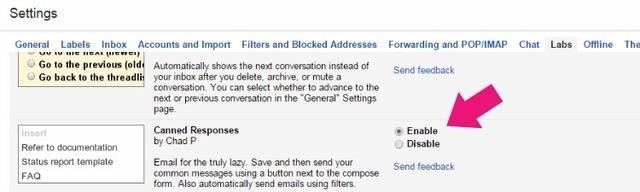
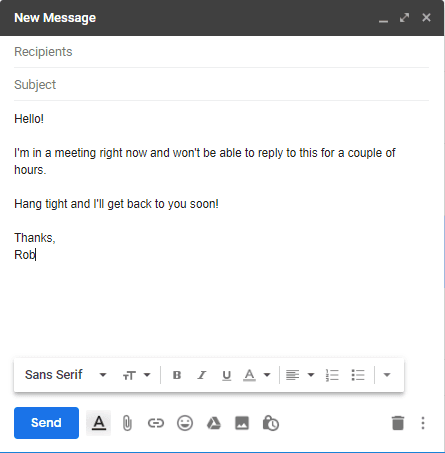
#2 ยกเลิกการส่งอีเมล์
เราคิดว่าทุกคนต้องเคยเจอปัญหานี้ นั่นก็คือรีบร้อนส่งอีเมล์ที่ยังเขียนไม่เสร็จ หรือมีคำผิดไปใช่ไหมคะและเราต้องการที่จะยกเลิกการส่งนั้น โดยถึงแม้เราจะไม่ได้สามารถยกเลิกการส่งได้ แต่เราสามารถดึงเมล์นั้นกลับมาได้ภายใน 30 วินาทีหลังจากที่กด " ส่ง "โดยก่อนจะใช้สาวๆ จำเป็นต้อง " เปิดใช้งาน " คุณสมบัติก่อน ให้เข้าไปที่การตั้งค่าเลื่อนลงไปที่ " เลิกทำส่ง " หรือ Undo Send ว่ามันมีเครื่องหมายถูกแล้วหรือยัง ถ้ายังให้กดเพิ่มเข้าไป จากนั้นกดบันทึก และพร้อมใช้ง่านได้เลยนะคะ
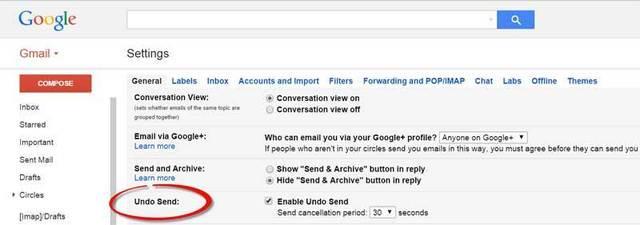

#3 ผูกบัญชีอีเมลไว้ในเครื่องเดียว
ต้องยอมรับว่า คนส่วนใหญ่จะมีบัญชี gmail มากกว่าหนึ่งบัญชี เพื่อแยกเรื่องงาน เรื่องส่วนตัวต่างๆ ไว้จากกัน แต่ปัญหาคือเราไม่สามารถจำรหัสทั้งหมดได้ จะให้ล็อกเข้าบัญชีนี้ ออกบัญชีนั้นก็ดูเป็นเรื่องยุ่งยากน่ารำคาญ ดังนั้นถ้าเธอมีปัญหาแบบเรา gmail เขา
มีคุณสมบัติสามารถเพิ่มบัญชีได้สูงสุดถึง 5 บัญชีในเครื่องเดียว
ซึ่งถ้าต้องการทำก็แค่
เข้าไปที่ตั้งค่า คลิกที่แท็บ " บัญชี " จากนั้นคลิก "เพิ่มที่อยู่อีเมลอื่น" แล้วล็อกอินอีเมล์อีกเท่าที่ต้องการ
แค่นี้ก็พร้อมใช้งานแล้วค่ะ
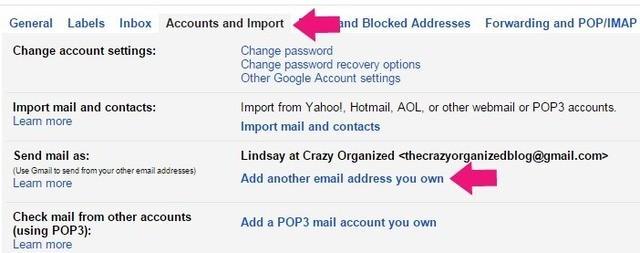
#4 ตั้งค่าส่งจดหมายล่วงหน้า
ต้องบอกเลยว่าฟังก์ชั่นนี้สะดวกมากๆ เพราะจะช่วยลดภาระการส่งงานของเราได้ตรงเวลา โดยที่เราไม่จำเป็นต้องกังวล โดยในความเป็นจริง Gmail ยังไม่มีคุณสมบัตินี้โดยตรง
แต่เธอสามารถดาวน์โหลด " Boomerang Extension " ที่เป็นส่วนขยายของ Gmail และตั้งค่าล่วงหน้าในการส่งอีเมล์ได้
โดยเริ่มต้นจากการดาวน์โหลด Boomerang extension หลังจากนั้นก็เข้าสู่ระบบ Gmail เริ่มเขียนอีเมลใหม่ ซึ่งหลังจากนั้นเธอก็จะเห็นปุ่ม “ Send Later ” ให้เธอ เพียงแค่เธอคลิกเพื่อเลือกเวลาแล้วก็กดยืนยันนะคะ
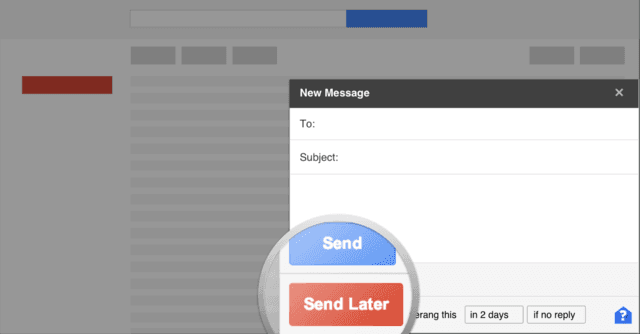
#5 ดูว่าอีเมล์นั้นส่งถึงใครบ้าง
มันเป็นเรื่องง่ายที่จะเห็นว่าอีเมลที่ได้รับนั้นถูกส่งไปที่เราเพียงคนเดียว หรือมีคนอื่นได้รับด้วยโดยถ้าเธอต้องการเปิดใช้งาน ให้กลับไปที่การตั้งค่า เลื่อนไปที่ด้านล่างเพื่อเลือก " Personal Level Indicators ", “ Show Indicators ” เพียงแค่นี้ เมื่อคุณลงชื่อเข้าใช้อีเมลคุณจะสามารถดูว่ามีการส่งอีเมลฉบับใดถึงคุณและผู้อื่น เมื่อเธอลงชื่อเข้าใช้อีเมล์ เธอก็จะสามารถเช็ดดูได้ว่าอีเมล์นั้นส่งถึงใครบ้างนะคะ


#6 จัดระเบียบอีเมล์
ในความเป็นจริงแล้ว ภายใน Gmail ไม่ได้มีฟังก์ชั่นในการสร้างโฟลเดอร์และจัดการให้เป็นระเบียบเรียบร้อยแบบจริงๆ จังๆ แต่เรามีนิสัยชอบเก็บทุกอย่างไว้ในเป็นระบบ เวลาหาอีเมล์จะได้เจอง่ายๆ โดยวิธีการสร้าง ' แถบเฉพาะเรื่องนั้นๆ ' ให้กดเข้าไปที่ " Settings " หลังจากนั้นให้เลือกแท็บ " Labels "แล้วเลื่อนลงไปด้านล่างและสร้าง Labels ด้วยชื่อที่ต้องการ
หลังจากนั้นสาวๆ ก็จะเห็นแถบด้านซ้ายโดยเธอสามารถย้ายอีเมลของคุณไปยังโฟลเดอร์นั้นได้อย่างง่ายดาย เพียงแค่คลิกที่อีเมลและลากไปยังโฟลเดอร์เพียงเท่านี้อีเมล์เราก็จะเป็นระเบียบเรียบร้อยแล้วค่ะ
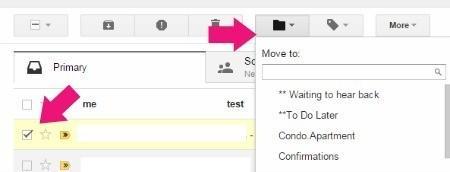
#7 เก็บอีเมล์แบบถาวร
วิธีนี้ที่ดีในการรักษาจัดการอีเมล์ของเธอให้สะอาดขึ้น โดยที่เราจะไม่เผลอลบอีเมลสำคัญๆ นั้นเด็ดขาดวิธีการก็แค่เลือกไปที่อีเมล์ของเธอหลังจากนั้นก็กด " เก็บแบบถาวร "เพียงเท่านี้เธอก็จะสามารถเรียกคืนอีเมล์นี้ได้ทุกเมื่อแล้วนะคะ ไม่ต้องกลัวว่าจะลืมเอกสารสำคัญอีกต่อไป
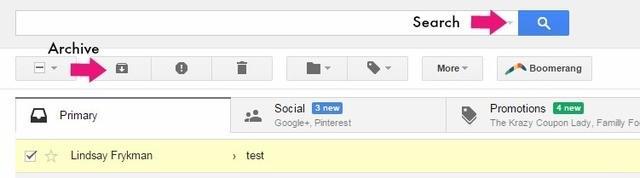

เป็นยังไงบ้างคะสำหรับ 7 เคล็ดลับใช้เมล์ให้ง่ายขึ้น ที่เอามาฝากกันวันนี้ หวังว่าสาวๆ คงจะชอบกันนะคะ ใครที่ใช้อีเมล์บ่อยๆ รับรองได้เลยว่ามีประโยชน์มากแน่นอน เอาล่ะ วันนี้ไปก่อนแล้ว ครั้งหน้าจะมีอะไรมาฝากก็อย่าลืมติดตามนะคะ บายค่ะ

